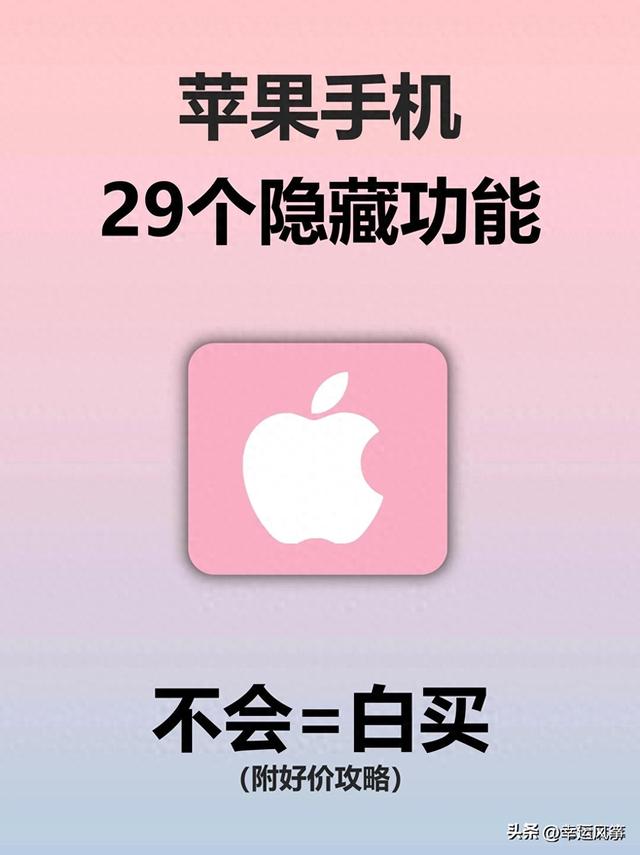
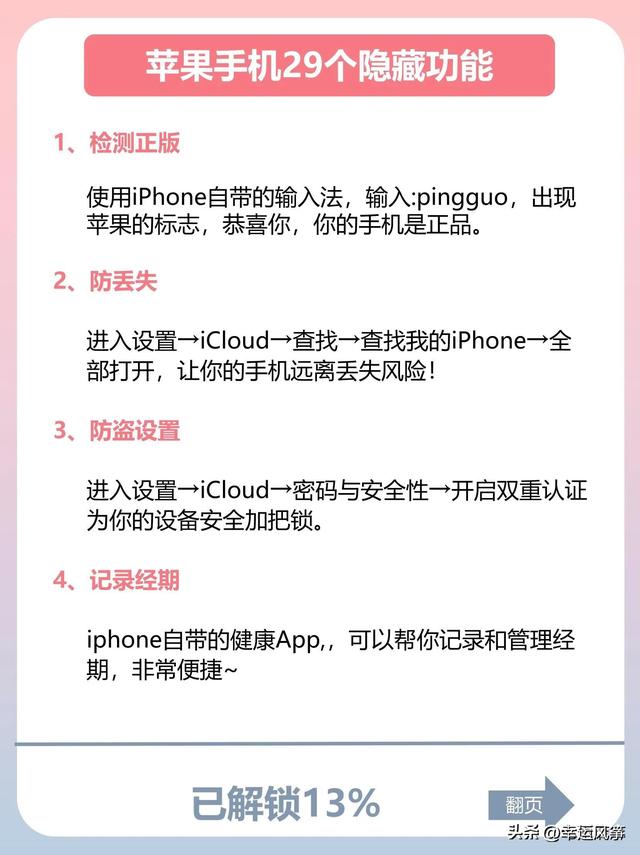
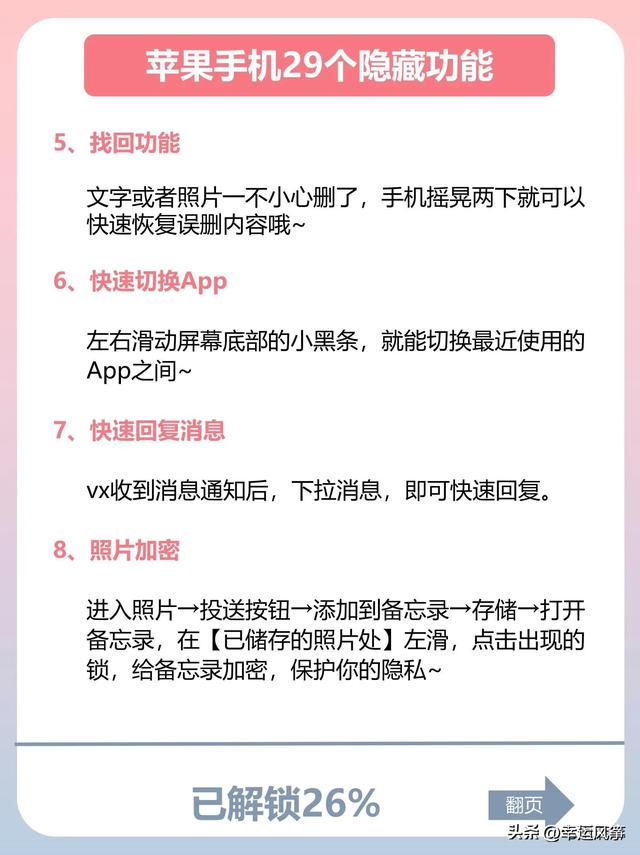
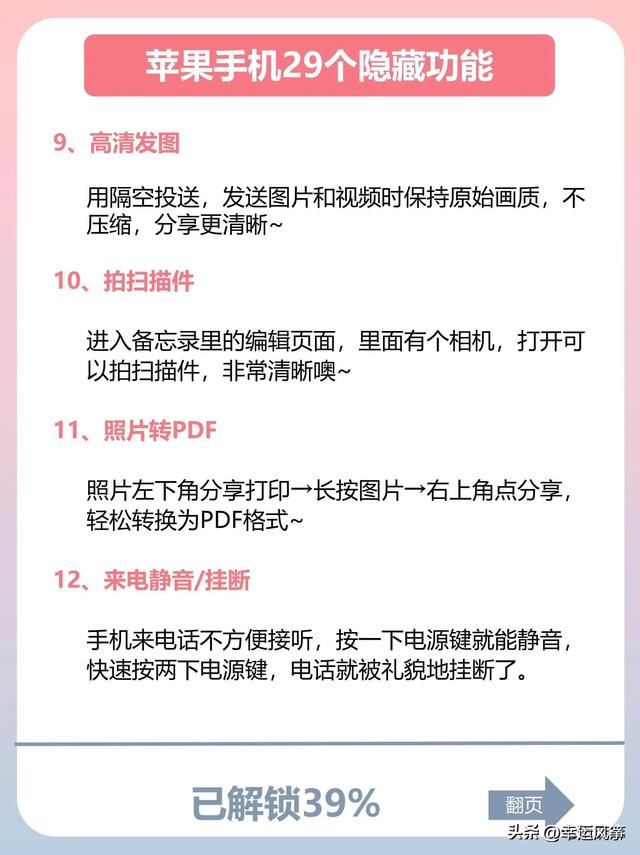
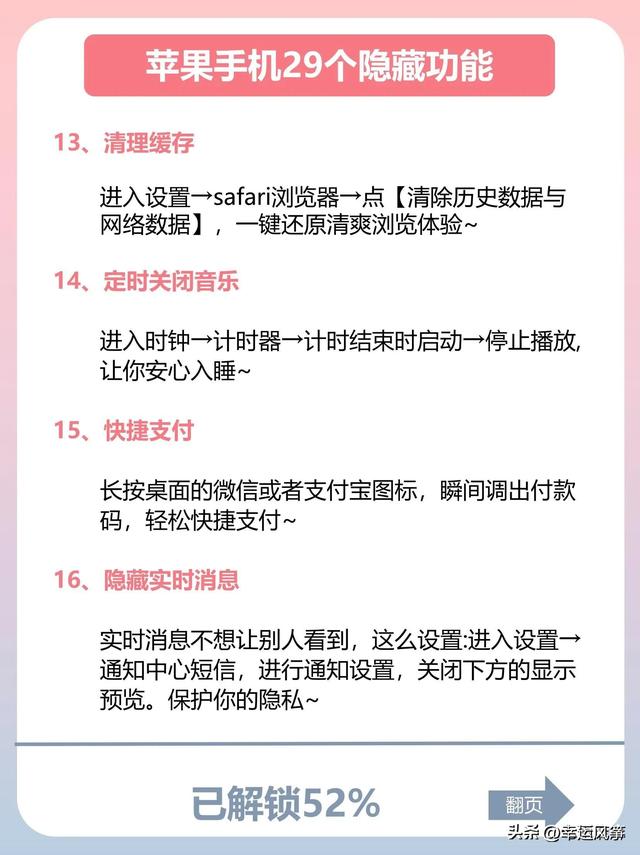

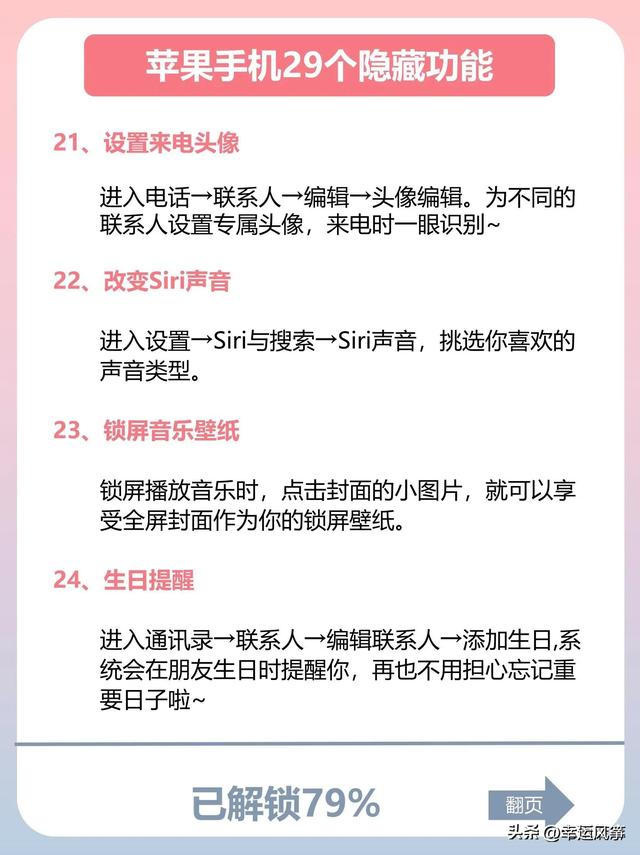
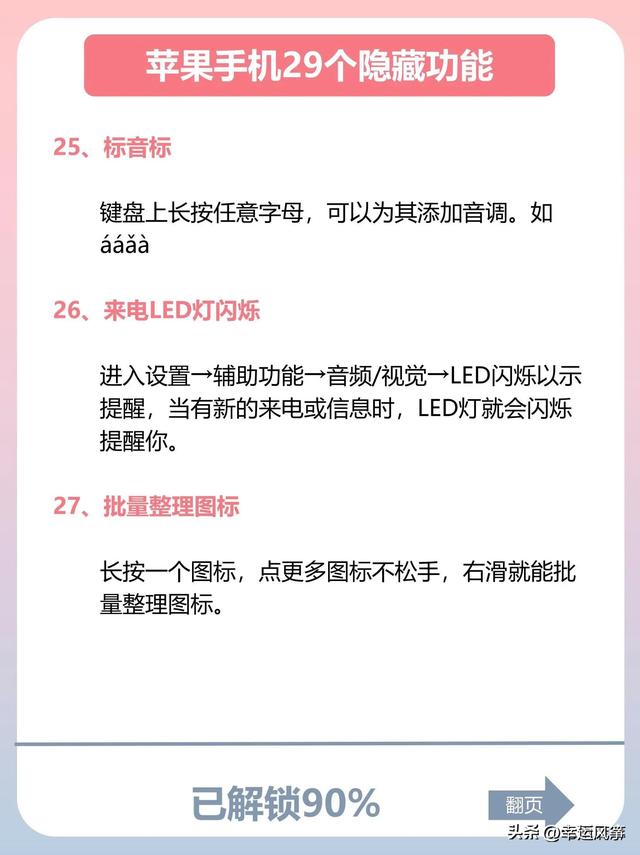
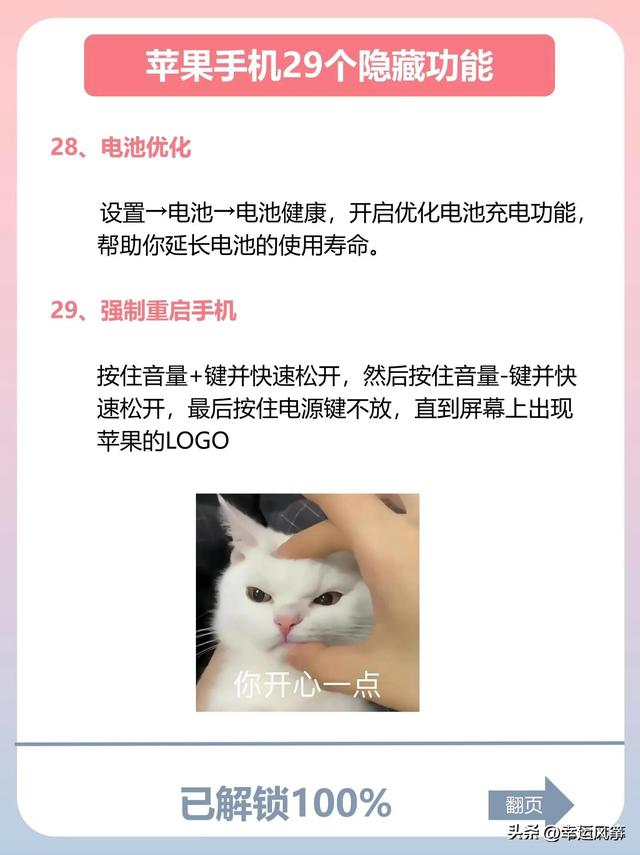
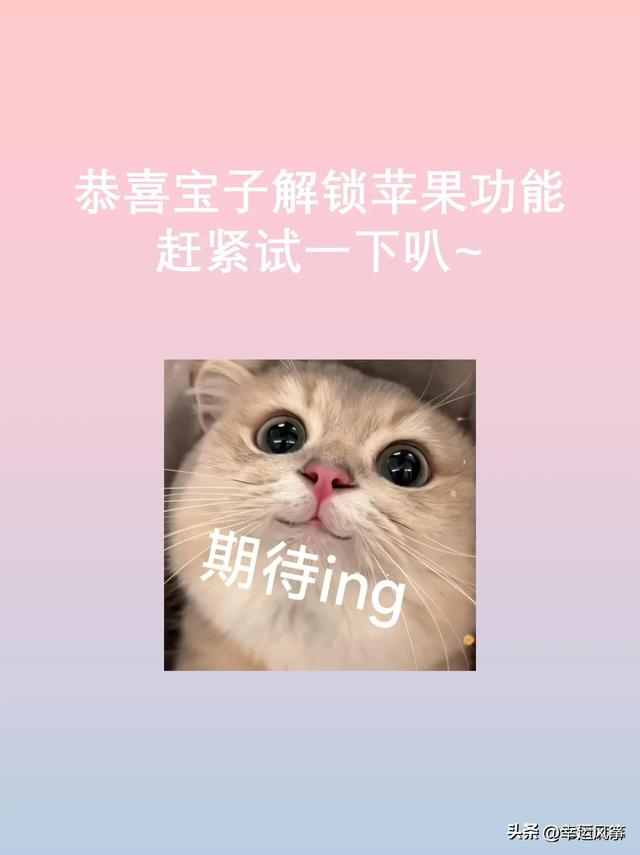
当你花费不菲购入一台苹果手机,是否真正将它的功能发挥到极致了呢?除了那些广为人知的基本操作,苹果手机其实还暗藏着诸多实用又酷炫的隐藏功能,掌握它们,能让你的手机使用体验大幅提升,仿佛开启一扇通往全新数字世界的大门。今天,就为大家一一揭晓这 29 个隐藏功能,要是还不知道,可真就有点亏啦,建议点赞收藏,随时翻阅学习。
苹果手机的控制中心默认提供了一些常用功能的快捷开关,但你知道吗?它还能根据个人需求进行自定义。打开 “设置”,点击 “控制中心”,在这里你可以添加或移除诸如 “屏幕录制”“低电量模式”“深色模式” 等功能按钮。
比如,对于经常需要录制手机操作教程的用户,将 “屏幕录制” 功能添加到控制中心后,只需轻轻一点,便可快速开启录制,无需再通过繁琐的步骤寻找该功能入口。而喜欢夜间使用手机的朋友,把 “深色模式” 开关放在控制中心,随时切换,既能保护眼睛,又能提升续航表现,操作便捷性瞬间拉满。
在多任务处理时,苹果手机有一种超便捷的快速切换应用方式。当你打开多个应用程序后,无需返回主屏幕再点击另一个应用图标,只需在屏幕底部边缘(iPhone 有 Home 键机型为右侧边缘)向右或向左滑动,就能快速切换到上一个或下一个最近使用的应用。
这一功能在你同时查阅资料、聊天,频繁在两个应用间跳转时尤为实用。比如,你正在浏览器中查找资料,突然收到微信消息需要回复,手指轻轻一滑,瞬间切换到微信,处理完消息后再滑回浏览器,行云流水般的操作,大大提高了工作效率。
对于大屏 iPhone 用户,单手操作有时略显不便,而苹果手机内置了单手模式来解决这一难题。在任意界面,只需轻轻向下滑动屏幕底部的横条(全面屏机型),或者轻触两次 Home 键(有 Home 键机型),屏幕内容就会自动下移,方便你用单手触及屏幕顶部的按钮和选项。
想象一下,你在乘坐地铁时,单手拿着手机,另一只手抓着扶手,此时想要点击屏幕顶部的通知栏查看信息,启用单手模式后,就能轻松做到,避免了因单手够不着而手忙脚乱,尽显便捷。
经常需要输入一些固定短语、地址或邮箱的朋友,文本替换功能绝对能帮大忙。打开 “设置”,进入 “通用” - “键盘” - “文本替换”,在这里你可以添加自定义的短语缩写及对应的完整内容。
例如,你经常需要输入自己的工作邮箱 “[具体邮箱地址]”,将其缩写设为 “gz”,之后在任何需要输入邮箱的地方,只要打出 “gz”,候选词中就会自动出现完整的邮箱地址,选择即可完成输入,不仅速度快,还能避免输错,大大提升文字输入效率。
手机相册里难免有些不想被他人轻易看到的私人照片,苹果手机提供了简单的隐藏功能。在相册中选中想要隐藏的照片,点击左下角的分享按钮,选择 “隐藏”,照片就会被移到 “已隐藏” 相册中,且该相册默认是锁定状态,需通过面容 ID 或触控 ID 解锁才能查看。
不过要注意,“已隐藏” 相册并非绝对安全,如果他人获得手机解锁权限,还是能看到这些照片。若需更高的保密性,可借助第三方加密相册应用,为隐私再加一道锁。
苹果手机的定位功能精准度极高,而且还能进行更细致的设置。打开 “设置” - “隐私” - “定位服务”,在这里不仅可以选择允许个别应用在使用期间访问位置信息,还能设置为仅在使用该应用时获取位置,避免应用在后台持续追踪你的行踪,保护隐私。
对于出行导航类应用,开启高精度定位,能让导航路线更加精准,指引你准确无误地到达目的地。而社交、新闻类应用,按需选择合适的定位权限,既能享受个性化服务,又能保障个人信息安全。
苹果手机的聚焦搜索功能远不止搜索应用和联系人那么简单。在主屏幕下滑调出聚焦搜索栏,输入关键词,它能搜索手机内的邮件、文档、照片甚至是网页浏览历史中的相关内容。
比如,你忘记了之前在某份文档中看到的一个重要数据,只需输入相关关键词,聚焦搜索就能帮你快速定位到该文档及具体位置,无需逐个打开应用、文件夹去翻找,节省大量时间,让信息查找变得轻而易举。
你的 iPhone 背面可不只是用来保护内部零件的,它还能成为便捷操作的触发点。进入 “设置” - “辅助功能” - “触控” - “轻点背面”,在这里可以为轻点手机背面两下或三下设置不同的功能,如截屏、打开控制中心、启动相机等。
当你双手忙碌,无法正常操作手机正面按钮时,只需用手指轻敲手机背面,就能轻松完成相应操作。比如,在厨房做饭时,手上沾满油污,想要截屏分享美食照片,轻敲两下手机背面即可实现,既方便又卫生。
除了隐藏照片,苹果手机还能隐藏应用。在主屏幕上,长按任意应用图标,直到图标开始抖动,点击应用图标右上角的 “×”,选择 “移除”,此时该应用并未真正被删除,而是被隐藏起来,要重新使用,只需在 App Store 中搜索该应用名称,点击下载图标(无需再次付费购买),应用就会重新出现在主屏幕。
这一功能适合隐藏一些不常用但又不想卸载的应用,或是一些含有个人隐私信息的应用,让主屏幕更加简洁,同时保护隐私。
苹果手机的紧急求助功能关键时刻能救命。在 “设置” - “SOS 紧急联络” 中,可以添加紧急联系人,开启 “自动呼叫” 功能后,连续按侧边按钮(全面屏机型)或 Home 键(有 Home 键机型)五次,手机就会自动拨打当地紧急救援电话,并向紧急联系人发送包含你位置信息的短信。
而且,现在 iPhone 还支持在紧急呼叫界面通过长按侧边按钮或 Home 键启动倒计时,倒计时结束前松开可取消呼叫,避免误操作,为紧急情况提供更人性化的应对方案。
手机瞬间变身放大镜,这可不是科幻场景。打开 “设置” - “辅助功能” - “放大器”,开启该功能后,连按三次侧边按钮(全面屏机型)或 Home 键(有 Home 键机型),就能调出放大镜。
它不仅能放大物体,还具备照明功能,在查看细微文字、辨别物体细节,或是在昏暗环境下寻找小物件时,都非常实用。比如在图书馆查阅古籍,文字模糊不清,用放大镜功能就能清晰呈现,辅助阅读。
支持实时活动的应用(如运动健康、外卖配送等),在 iPhone 锁定屏幕或灵动岛(适配机型)上能实时显示最新动态。当你点了外卖,无需频繁解锁手机进入应用查看配送进度,只需瞥一眼锁定屏幕,就能知道外卖小哥距离你还有多远,预计多久送达。
对于健身爱好者,运动时在锁定屏幕上实时看到锻炼数据,如跑步距离、配速、心率等,能更好地掌握运动状态,调整节奏,让锻炼更科学有效。
当你想把手机暂时借给他人使用,又担心对方误操作或访问敏感信息时,引导式访问就能派上用场。打开 “设置” - “辅助功能” - “引导式访问”,开启该功能并设置密码后,进入应用,连按三次侧边按钮(全面屏机型)或 Home 键(有 Home 键机型),就能限制当前应用的操作范围,防止他人随意切换应用、访问其他数据。
比如,孩子想用手机玩游戏,开启引导式访问,设置只能在游戏应用内操作,避免孩子不小心点到广告、进入支付页面等,保障手机使用安全。
快捷指令是苹果手机的效率神器,它能将多个操作步骤整合为一个指令,实现一键自动化执行。你可以在 “快捷指令” 应用中创建各种个性化指令,如 “上班模式”,一键开启导航、播放喜欢的音乐、设置手机勿扰模式;“睡前模式”,自动关闭灯光(需智能家居设备支持)、打开睡眠监测应用、调暗屏幕亮度。
通过合理利用快捷指令自动化,每天能节省大量重复性操作时间,让生活更有条理,工作更高效。
与家人、同事共享日历日程,能让彼此更好地协调时间,安排活动。在 “日历” 应用中,点击左下角的 “日历” 按钮,选择要共享的日历,点击 “添加人员”,输入对方的 iCloud 邮箱或手机号码,对方接受邀请后,就能看到你共享的日程安排。
比如,夫妻二人共同规划周末活动,通过日历日程共享,双方都能清楚知道对方的空闲时间,避免时间冲突,轻松制定出完美的周末计划。
隔空投送让文件传输变得轻松快捷,但你可能不知道它还有进阶玩法。在 “设置” - “通用” - “隔空投送” 中,除了选择接收对象为 “仅限联系人” 或 “所有人”,还能设置接收文件的存储位置。
并且,当你向他人隔空投送照片、视频时,在接收方手机上可以直接选择将文件保存到相册或指定文件夹,无需接收后再手动整理,大大提高文件整理效率,让隔空投送更加智能。
苹果手机的勿扰模式不只是简单地静音通知,它还能进行精细设置。打开 “设置” - “勿扰模式”,在这里你可以设置勿扰时间段,如晚上 10 点到早上 7 点,让你在睡眠期间免受打扰;还能选择允许特定联系人的来电或信息突破勿扰防线,确保重要消息及时送达。
此外,结合 “驾驶勿扰” 功能,当手机检测到你在开车时,自动开启勿扰模式,避免分心驾驶,保障行车安全,为生活的各个场景提供贴心的免打扰服务。
相册中的 “回忆” 功能利用人工智能算法,自动将具有相同主题、时间或地点的照片整理成一个个精彩的回忆短片,还配有音乐。打开相册,点击 “为你推荐” - “回忆”,就能看到这些温馨感人的短片。
你可以对回忆进行编辑,更换音乐、调整照片顺序、添加文字说明,让它更加贴合你的回忆主题。无论是生日派对、旅行归来,还是家庭聚会,照片回忆都能帮你定格美好瞬间,随时重温幸福时刻。
“查找我的 iPhone” 不仅能定位丢失的手机,还能远程操作。如果手机不慎丢失,登录 iCloud 官网或其他苹果设备上的 “查找” 应用,你可以让丢失的手机播放声音,即使处于静音模式也能响起,方便寻找;还能设置丢失模式,锁定手机,显示自定义信息,如 “请联系 [电话号码] 归还手机”,防止他人盗用手机信息。
而且,借助 “查找” 网络,即使手机离线,只要周围有其他开启 “查找” 功能的苹果设备,就能协助定位,大大提高找回手机的几率。
了解自己每天在手机上的花费时间,合理分配使用时长,对提高生活效率至关重要。打开 “设置” - “屏幕使用时间”,这里可以查看各个应用的使用时长、拿起手机的次数,还能为应用设置使用时间限制,如每天最多玩 1 小时游戏。
家长还可以通过 “家人共享” 功能,为孩子的手机设置屏幕使用时间,引导孩子健康使用手机,培养良好的手机使用习惯。
苹果手机的听写功能不只是简单地将语音转换为文字,它还支持多种语言,并且在听写过程中可以自动添加标点符号。打开 “设置” - “通用” - “键盘” - “启用听写”,开启该功能后,在任何可输入文字的地方,点击键盘上的麦克风图标,说出你要写的内容,手机就会自动转换为文字,方便快捷。
比如,你在写邮件、短信或笔记时,双手忙碌或不想打字,使用听写功能,就能轻松完成文字输入,大大提高文字生成速度。
根据环境光线自动切换深色模式,能让眼睛更舒适,同时节省电量。打开 “设置” - “显示与亮度”,开启 “自动” 选项,并选择 “外观” 为 “深色”,手机会根据环境光传感器检测到的光线强度,在光线较暗时自动切换为深色模式。
特别是在夜间或光线昏暗的室内,深色模式能有效降低屏幕亮度对比,减轻眼睛疲劳,为长时间使用手机提供贴心呵护。
关注健康的你,一定不能错过苹果手机的健康数据共享功能。在 “健康” 应用中,点击右上角的头像,选择 “共享”,添加共享对象,如家人、医生等,就能将自己的健康数据,如心率、运动记录、睡眠情况等与他人共享。
家人可以通过共享数据了解你的健康状况,给予关心和支持;医生则可以依据这些数据提供更精准的医疗建议,让健康管理更加科学、全面。
苹果手机的钱包应用不只是用来装电子钱包、银行卡,它还能添加会员卡、门票、登机牌等。打开钱包应用,点击 “+”,选择要添加的卡片类型,按照提示操作即可。
比如,去电影院看电影,无需打印纸质票,将电子票添加到钱包应用,到现场直接刷手机即可入场;乘坐飞机,将登机牌添加进来,安检、登机一路畅通,实现无纸化出行,便捷又环保。
在 FaceTime 通话中,苹果手机提供了丰富的特效,让视频通话更有趣。点击通话界面的星星图标,就能开启特效,如滤镜、 Animoji 和 Memoji 动画表情等。
你可以戴上虚拟眼镜、帽子,扮成各种有趣的角色,或者用 Animoji 动画表情代替自己出镜,为通话增添欢乐氛围,让远程交流不再枯燥,仿佛身临其境。
除了控制中心,苹果手机锁定屏幕也有快捷操作。长按主屏幕空白处(全面屏机型)或直接长按主屏幕图标(有 Home 键机型),就能调出快捷操作菜单,如直接开启相机、手电筒、定时器等。
在紧急情况下,无需解锁手机,快速长按主屏幕图标,就能立即启动相应功能,节省时间,操作高效。
随着网络安全日益重要,苹果手机提供了隐私报告功能,让你清楚了解应用如何使用你的数据。打开 “设置” - “隐私” - “记录 App 活动”,开启该功能一段时间后,再进入 “隐私” - “App 隐私报告”,就能查看各个应用访问你的位置、摄像头、麦克风等信息的频率和时间。
通过查看隐私报告,你可以及时发现哪些应用存在隐私风险,采取相应措施,如限制应用权限或卸载应用,保护个人信息安全。
Siri 与快捷指令的结合,让语音操作更加智能。你可以在快捷指令应用中创建指令,并为其设置 Siri 语音短语,之后只需对 Siri 说出该短语,就能触发对应的快捷指令。
例如,你创建了一个 “打开工作文档” 的快捷指令,并设置 Siri 语音短语为 “打开今天的工作文档”,上班时,对 Siri 说这句话,Siri 就会自动打开你指定的工作文档,无需手动操作,真正实现解放双手,提高工作效率。
苹果手机的系统更新提示有时会让人有些困扰,其实它也能优化。打开 “设置” - “通用” - “软件更新”,关闭 “自动更新”,选择 “下载 iOS 更新”,这样手机只会在有新系统更新时下载安装包,但不会自动安装,你可以在闲暇时间,根据自己的需求手动安装。
同时,如果你不想看到更新提示,可以在 “设置” - “通知” - “软件更新” 中,关闭通知,让手机界面更加简洁,避免不必要的干扰,专注使用手机。
掌握了这 29 个苹果手机的隐藏功能,你的手机使用体验将得到质的飞跃,仿佛拥有了一台全新的手机。它们涵盖了日常使用、隐私保护、效率提升等各个方面,无论你是上班族、学生,还是数码爱好者,都能从中受益。建议大家点赞收藏,反复练习这些功能,让你的苹果手机发挥最大价值。
评论列表 (0条)